Cum se dezactivează caracteristica de completare snap în Windows 7, 8 și 8
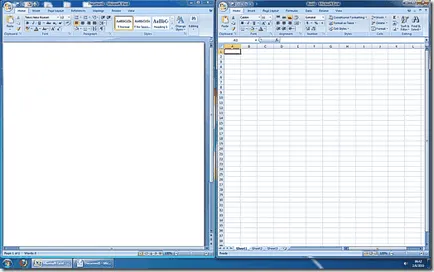
Ajustare frumusețe constă în faptul că îl puteți utiliza cu o comandă rapidă de la tastatură. Astfel, în scopul de a atașa fereastra activă în partea stângă sau dreaptă a ecranului, trebuie doar să utilizați tasta siglă Windows și tasta săgeată (stânga sau dreapta). Și pentru a redimensiona automat fereastra și blocați-l cu mouse-ul, pur și simplu mutați fereastra la marginea din stânga sau din dreapta a ecranului.
Aceasta este o soluție foarte convenabilă pentru cei care se execută în mod constant mai multe programe în același timp, pe un singur ecran. Cu toate acestea, în cazul în care pentru un motiv sau altul, această caracteristică este pentru tine este complet inutil, îl puteți dezactiva urmând instrucțiunile din una dintre cele două metode descrise mai jos.
Ați putea fi întrebați: Daemon Tools pentru Windows 10: Cum de a descărca și de utilizare
Cum pentru a opri Ajustare de la panoul de control
Faceți clic dreapta pe desktop și selectați „Personalizare.“
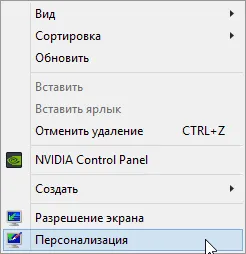
În panoul din stânga al „Personalizare“, faceți clic pe link-ul cu eticheta „Accesibilitate“.
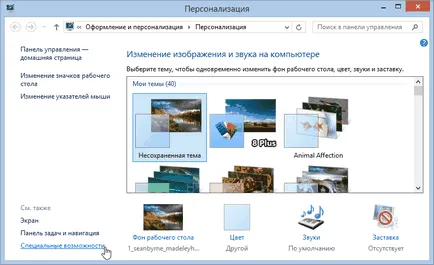
În continuare, derulați prin toate opțiunile pentru a găsi link-ul „lucrarea de ajutorare cu tastatura.“
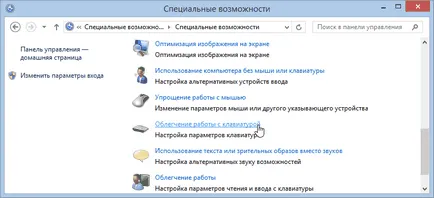
Acum, găsiți secțiunea „simplificată fereastra de management“ și activați opțiunea „Dezactivați ordonarea automată a ferestrelor atunci când acestea sunt mutate la marginea ecranului.“

Faceți clic pe butonul „Apply“. Asta este!
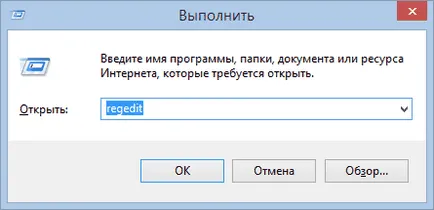
Apoi, navigați la următoarea cheie de registry:
Panoul HKEY_CURRENT_USER \ Control \ Desktop

O zi mare!